Como proteger o cartão CompactFlash (CF) com senha em 3 etapas fáceis
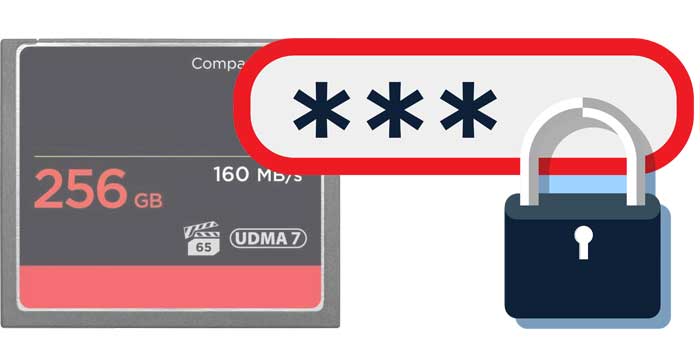
Resumo
Você está preocupado com a segurança do cartão CompactFlash (CF)? Você quer saber como bloquear um cartão CompactFlash (CF) para que ninguém possa acessar seus dados? O software do cartão CompactFlash (CF) protegido por senha pode bloquear e criptografar de maneira fácil e eficaz o cartão CF com uma senha. Uma vez que seu cartão CompactFlash (CF) é bloqueado com uma senha, ele se torna seguro e protegido, e ninguém pode acessar seus dados sem sua permissão.
Download grátis do software do cartão CompactFlash (CF) protegido por senha
Ao bloquear o cartão CF com uma senha, você pode proteger facilmente de outras pessoas os dados privados armazenados nele em apenas alguns segundos. Mesmo se você perder seu cartão CF, não poderá acessar seus dados. Além disso, se você armazenar dados muito importantes em um cartão CF relacionado ao seu trabalho de escritório ou negócios, é melhor proteger o cartão CompactFlash (CF) com uma senha para que ninguém saiba o que você armazena. Quando você precisa de uma ferramenta que pode ajudá-lo a proteger os dados do cartão CF, o software do cartão Password Protect CompactFlash (CF) pode proteger seus dados de maneira muito eficaz. Bloquear o cartão CF evita que seus dados sejam adulterados de forma maliciosa.
Como proteger o cartão CompactFlash (CF) com senha em três etapas fáceis
Conecte o cartão CF ao computador, permitindo que o computador o detecte como um disco rígido externo. Baixe, instale e execute o software do cartão CF Proteger com senha em seu computador.
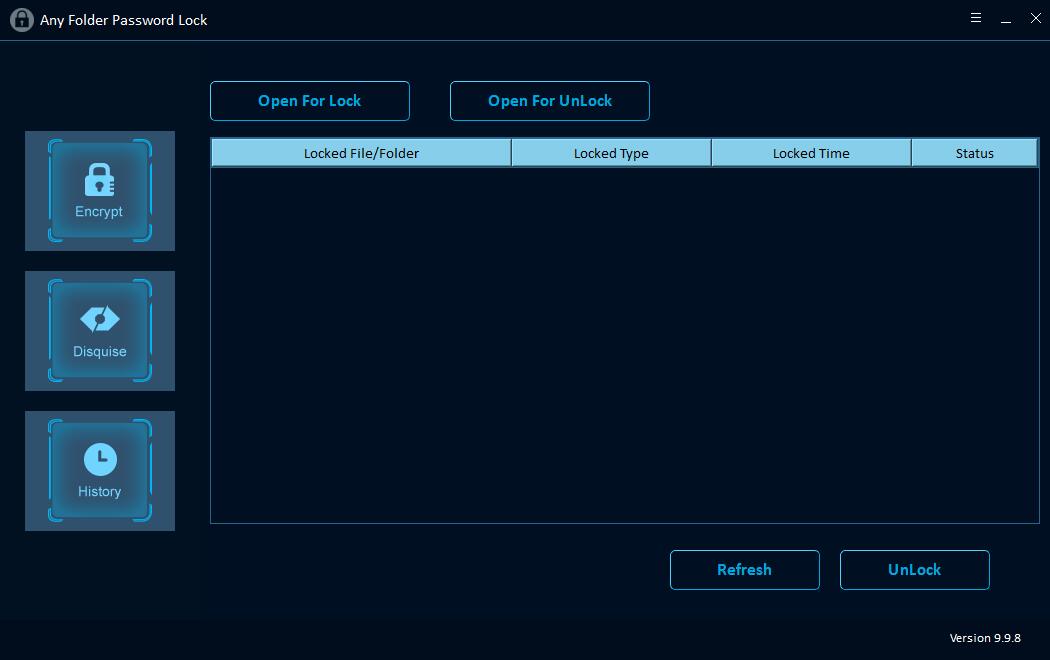
Etapa 1: bloquear e desbloquear arquivo / pasta do cartão CF
Clique em "Abrir para bloquear" para escolher arquivos ou pastas do cartão CF e, em seguida, insira a senha e o tipo de bloqueio (bloqueio sem oculto / bloqueio e oculto). Depois disso, clique no botão "Bloquear" para finalizar a proteção de arquivos / pastas do cartão CF.
Etapa 2: Proteja o cartão CF
Se desejar definir a senha de abertura para o cartão CF, clique no botão "Proteger USB", selecione a unidade do cartão CF na lista de unidades físicas, insira e confirme a senha e clique no botão "Bloquear"
Etapa 3: disfarce o cartão CF ou arquivos e pastas
Você pode disfarçar o cartão CF ou arquivos / pastas do cartão CF como Reciclar, Impressora, Discagem de rede ou Ambiente de rede. Clique em "Disfarçar", selecione o cartão CF ou arquivos / pastas do cartão CF, insira a senha no cartão CF, selecione Tipo de disfarce e clique no botão Disfarçar.

